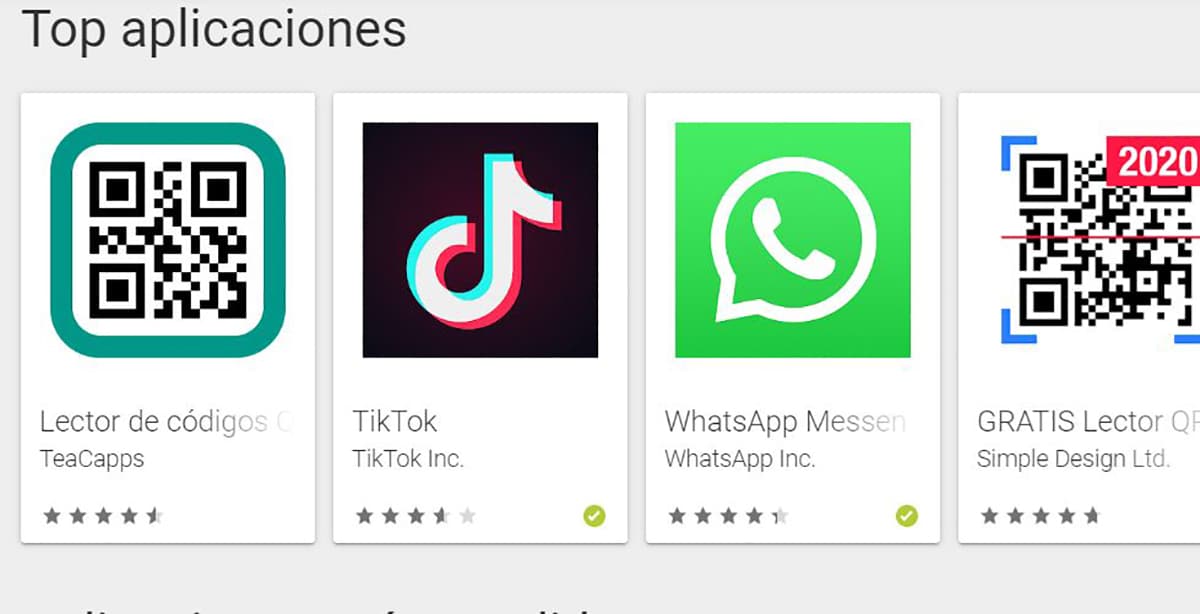
El Zgodovina aplikacij, nameščenih v Trgovini Play Pomaga nam lahko, da se vrnemo k tistemu, ki ga že dolgo nismo uporabljali in smo pozabili ime, ali preprosto izbrisati zgodovino, ki jo imamo, da imamo takšne stvari nekoliko čistejše; saj se navadno nabere veliko aplikacij in je potem seznam zelo dolg.
Da vse razlog za brisanje zgodovine aplikacij je lahko drug razlog In želimo se izogniti načinu namestitve Tinderja ali aplikacije, povezane z vsebino za odrasle, na naš mobilni telefon. Vedno imamo možnost izbrisati svoj digitalni prehod skozi Trgovino Play, zato pridemo do njega.
Kako izbrisati zgodovino aplikacij, ki smo jih namestili v Android
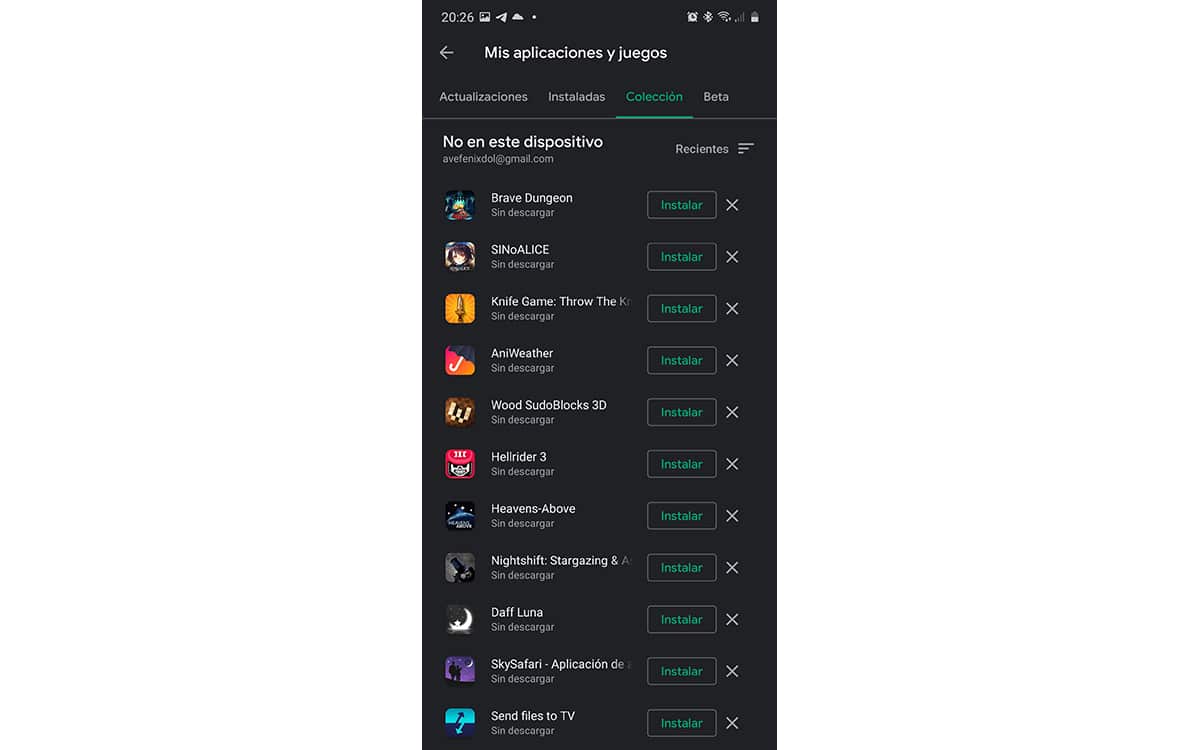
Resnica je, da se Google vedno nagiba k temu, da se tu in tam dotakne, in velikokrat ugotovimo, da nekatere funkcije niso na mestu, zato je bolje, kot da pregledujete te vrstice v Android Guías za vedeti, kako počistiti zgodovino aplikacij. Zelo preprosto je in naredili bomo čisto čisto, čeprav je resnica, da odstranimo vse in še več, če Android uporabljamo že leta, nam lahko traja nekaj minut.
Če v primeru tistega, ki piše nameščenih je več kot 4.120 aplikacij Že več kot 10 let lahko stvar traja pol ure, medtem ko dajemo prej omenjeni "x", ki odstrani aplikacijo iz zgodovine aplikacij v Trgovini Google Play. Tukaj bomo izbrisali zgodovino aplikacij, zato pojdimo do nje:
- Odpremo trgovino Google Play ali trgovino Play
- Pojdimo na «Moje prijave»
- V mojih aplikacijah gremo na zavihek za zbiranje
- Zdaj vidimo vse aplikacije, ki jih nismo več namestili in ki spadajo v spomin tistih, ki so v nekem trenutku našega digitalnega življenja zavzeli vesolje
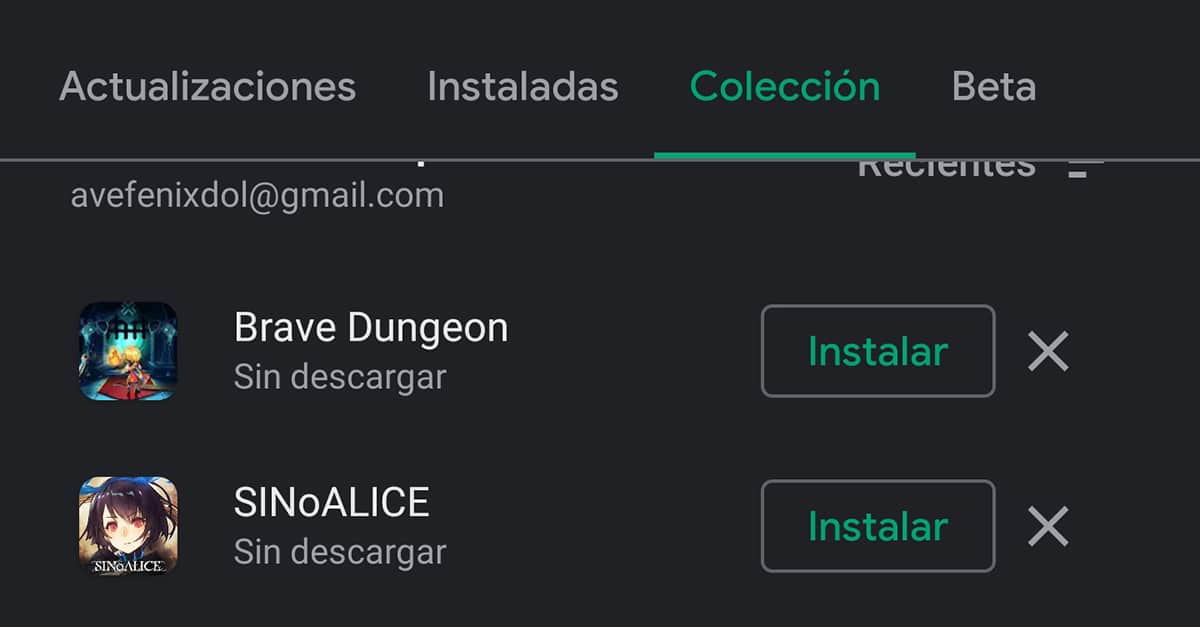
- Pritisnemo na "x" tik ob namestitvi.
- Izbrisali smo ga že in če želimo odstraniti celoten seznam aplikacij, moramo z vsako narediti enako.
Zdaj lahko bolje razumete ker pravimo, da lahko traja nekaj minut Počisti zgodovino aplikacij v Androidu. Če ste iskali samo določeno aplikacijo, je stvar zelo enostavna, saj se pomaknete navzdol, dokler je ne najdete in jo tako izbrišete.
In medtem ko smo, izbrišemo zgodovino iskanja
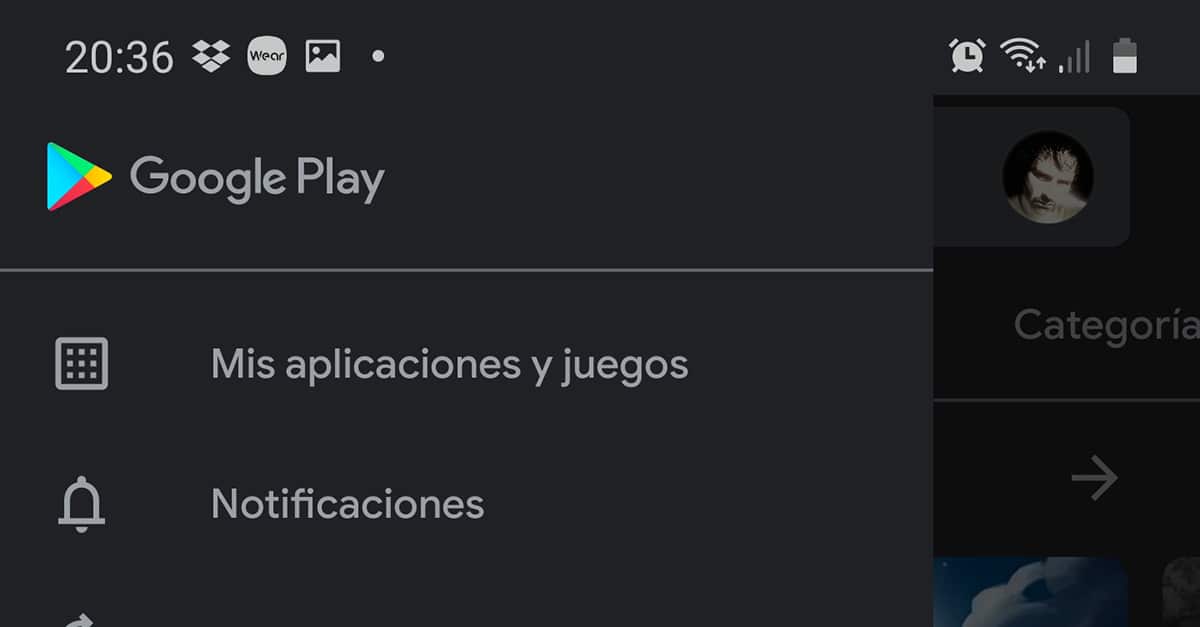
Če imamo v primeru, da smo že izbrisali ves obsežen seznam aplikacij, ki sestavljajo zgodovino aplikacij v Androidu, in še več, če želimo izbrisati svoje sledi, to bo treba opraviti tudi z zgodovino iskanja, saj ga bolj ali manj najdemo na istem mestu aplikacije; dober v nastavitvah ...
Ta zgodovina je vsa iskanja, ki smo jih opravili, torej, če ste iskali Tinder in ste izbrisali zgodovino namestitve, ne pa tudi iskanja, bomo morda imeli nered, zato izbrišemo zgodovino iskanja:
- Odpremo trgovino Google Play
- Za ogled različnih odsekov damo stranski meni
- Gremo v Nastavitve in ga odpremo
- Pod zavihkom Splošno našli bomo možnost, ki nas zanima

- To je "Izbriši zgodovino iskanja«
- Imamo ga že pripravljenega in zgodbo smo izbrisali
Mislim, kaj z dobrim udarom smo že odstranili obe zgodovini nameščenih aplikacij v našem mobilnem telefonu kot zgodovina iskanja aplikacij; tako v Trgovini Play, zato smo odpravili vse sledi. Vedno razumemo, da je to naš pravi razlog, saj ničesar ne zapusti zgodovine aplikacij, ki smo jih namestili.
Resnica, da čeprav je težko odstraniti vsako aplikacijo zgodovine namestitev, dajanje x-a in dobra mobilna izkušnja je kar dobra; čeprav ne preneha biti težka, čeprav imamo animacije in nas očara uporabniški vmesnik, ko se pred tem očesom premika s tega zaslona našega mobilnega telefona.
Torej lahko počistite zgodovino aplikacij, nameščenih v Androidu in mimogrede iskanje v isti trgovini Google Play. Še nekaj, kar vemo, kako narediti s svojim mobilnikom, ali tudi to ni tako težko? ne?